Hai Sobat! kali ini saya akan memberikan langkah-langkah cara konfigurasi Remote Server Debian Via VMWare. Sebelum itu, saya akan memberikan sedikit penjelasan mengenai Remote Server.
Remote server
Remote Server adalah server yang anda akses sebagai bagian dari proses client tanpa membuka koneksi terpisah, berbeda, ataupun langsung.
Fungsi Remote Server :
- Mengendalikan komputer lain dari lokasi yang di remote, misalnya untuk mengakses software di komputer yang ada divisi atau bagian lain di perusahaan oleh penggunaan techicalsupport perusahaan diruang kerjanya.
- Mematikan komputer dari jarak jauh. Menghidupkan ulang komputer/restart dari jarak jauh. Memodifikasi setting registry komputer lain dari jarak jauh.
- Mengawasi penggunaan komputer lain dari jarak jauh.
- Membantu pengguna lain memecahkan masalah di PC-nya dari jarak jauh.
- Mengawasi penggunaan program berjalan / internet dari jarak jauh.
- Pemeliharaan (maintenance) komputer dari jarak jauh.
- Sharing resource dari jarak jauh.
Aplikasi yang harus kalian miliki adlaah
- PuTTY
Langsung saja kita ke konfigurasi-nya :
SSH
1. Membuka ssh ada 2 cara. Cara pertama dengan mengetikkan perintah
root@server3:/etc#apt-get install openssh-server
2. atau dengan langsung mengakses aplikasi PuTTY
3. Secara default, SSH menggunakan Port 22, Sedangkan Telnet menggunakan port 23. Untuk merubah Port pada SSH, Kalian harus mengetikkan perintah.
nano /etc/ssh/sshd_config
4. Jika sudah merubah port-nya, Selanjutnya kalian harus merestart SSH tersebut. Dengan mengetik perintah.
root@server3:/home/server3# /etc/init.d/ssh restart
5. Mengecek Port yang telah dipakai dengan perintah.
root@server3:/home/server3# netstat -tanp |grep 33
6. Jika sudah merubah Port, Kalian coba masuk kembali ke Aplikasi PuTTY dengan login menggunakan SSH yang telah dirubah Port-nya.
7. Jika berhasil akan menampilkan tampilan seperti berikut.
Telnet
1. Pertama, Cek paket yang dibutuhkan terlebih dahulu. Dengan perintah.
apt-cache search telnetd
2. Jika paket tersebut tidak ada dalam DVD Debian boleh menggunakan repository local untuk menambahkan paket tersebut. Dengan mengetik perintah.
nano /etc/apt/sources.list
3. Masukkan perintah berikut didalam repository local.
deb http://kambing.ui.ac.id/debian/ stretch main contrib non-free
deb http://kambing.ui.ac.id/debian/ stretch-updates main contrib non-free
deb http://kambing.ui.ac.id/debian-security/ stretch/updates main contrib non-free
4. Jika sudah, Update paket tersebut dengan perintah.
apt-get update
5. Jika telah diupdate, Install aplikasi telnet server dengan perintah.
apt-get install telnetd
6. Kemudian kalian cek paket yang telah terinstal dengan perintah.
dpkg -l telnetd
7. Buka aplikasi PuTTY kemudian connection typenya ubah menjadi telnet.
8. Jika berhasil, Maka tampilan-nya akan seperti berikut.
9. Jika menggunakan Command Prompt, Maka perintah-nya.
Telnet IPServer
10. Tampilan-nya akan seperti berikut.
11. Jika kalian ingin merubah Port pada Telnet. Kalian mengetik perintah.
nano /etc/services
12. Buka Aplikasi PuTTY dengan connection type-nya Telnet, Serta menggunakan Port yang telah diubah.
13. Jika berhasil, tampilan-nya akan seperti berikut.
Sekian Blog yang kali ini saya berikan. Terima kasih telah mengunjungi blog saya. Jika ada pertanyaan, Silahkan tinggalkan di kolom komentar ya Sobat.







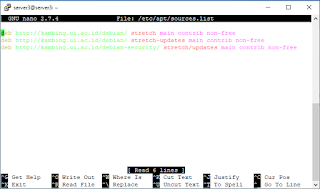


















0 comments:
Post a Comment